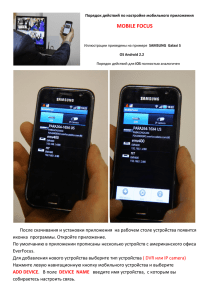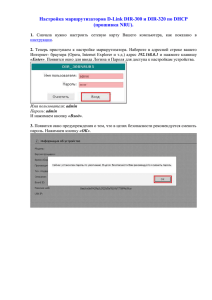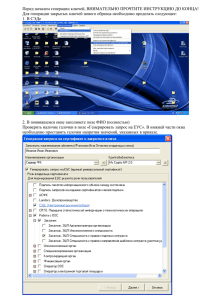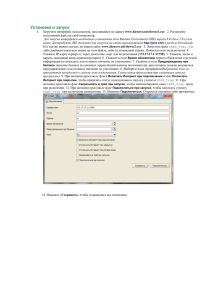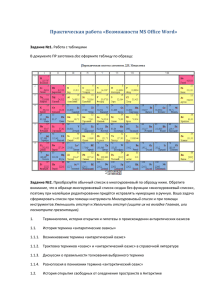переносу данных
реклама
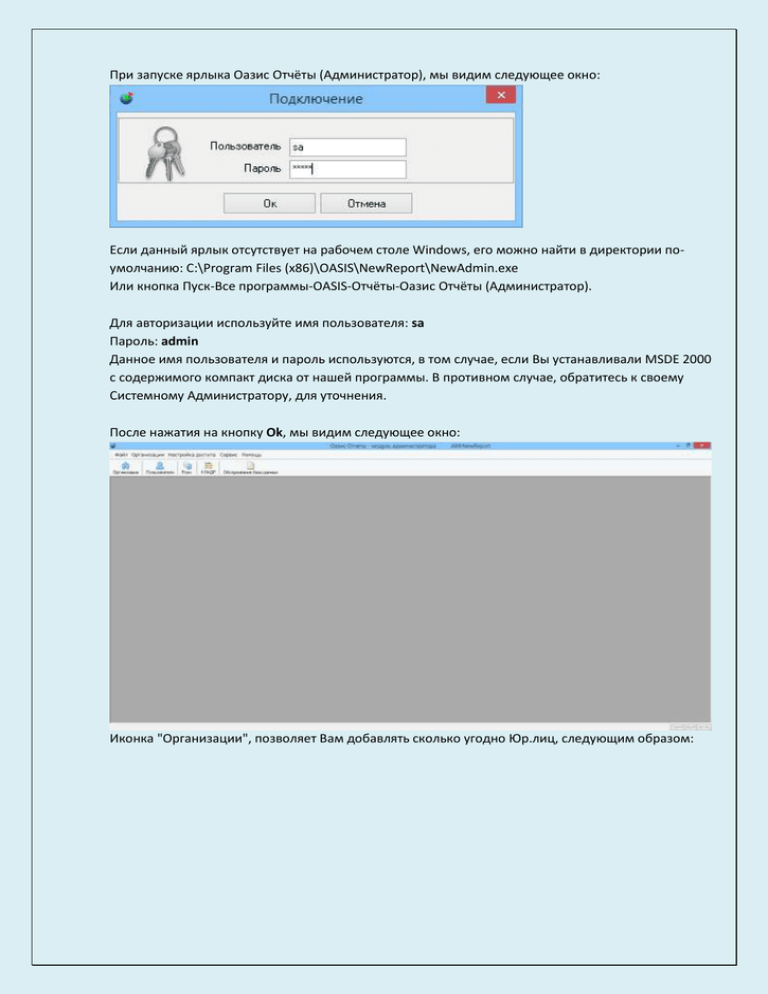
При запуске ярлыка Оазис Отчёты (Администратор), мы видим следующее окно: Если данный ярлык отсутствует на рабочем столе Windows, его можно найти в директории поумолчанию: C:\Program Files (x86)\OASIS\NewReport\NewAdmin.exe Или кнопка Пуск-Все программы-OASIS-Отчёты-Оазис Отчёты (Администратор). Для авторизации используйте имя пользователя: sa Пароль: admin Данное имя пользователя и пароль используются, в том случае, если Вы устанавливали MSDE 2000 с содержимого компакт диска от нашей программы. В противном случае, обратитесь к своему Системному Администратору, для уточнения. После нажатия на кнопку Ok, мы видим следующее окно: Иконка "Организации", позволяет Вам добавлять сколько угодно Юр.лиц, следующим образом: 1) Нажимаем иконку +, появляется строка. 2) Вводим название (можно краткое, это никак не влияет на документы). 3) При закрытии окна, появится модальное окно, с выбором: сохранить или нет. 4) Если нужно удалить Юр. лицо, иконка с красным крестом на выделенной строке. 5) При удалении, может выйти предупреждение, что сначала нужно удалить всех сотрудников в самой программе. Это защита от случайного удаления. Поэтому, если Вы действительно уверенны, необходимо в основном модуле Оазис Отчёты, в списке Сотрудников, удалить ВСЕХ людей, затем повторить удаление Юр. лица. Иконка "Пользователи", позволяет Вам добавлять пользователей для входа во ВСЕ или Определённые Юр. лица. 1) Иконка "+", добавляет запись: 2) Вводим Ф.И.О. , в поле "Пользователь" - кодовое слово (Ваш Login), в поле "Пароль", вводим пароль, и подтверждение пароля. Вводить пароль, вовсе необязательно! 3) Иконка "Дискеты", сохраняет данные. 4) Появится следующее окно "Роли": 5) В строке "Фирма", выбираем наше Юр. лицо, и отмечаем все "галочки", в строчках ниже. Или достаточно в первой строке - "Пользователь системы". Иконка "Дискеты", сохраняет данные. 6) Если Юр. лиц несколько, в строке "Фирма", выбираем следующее Юр. лицо и повторяем операцию. Иконка "КЛАДР", позволяет Вам загружать в Базу данных, справочник адресов для ВСЕ Юр. лица. 1) Нажимаем "Указать папку", в 1-ой строке - Путь к файлам КЛАДР, указываем путь, где на Вашем компьютере лежит справочник КЛАДР. Предварительно, его нужно скачать с сайта разработчика: http://www.gnivc.ru/inf_provision/classifiers_reference/kladr/ любой файл с именем base. Не забудьте распаковать файлы в отдельную папку, т.к. это архив. 2) Во 2-ой строке - Путь к временным файлам, указываем путь к временным файлам, создайте новую папку на диске С:\ с именем Temp, или укажите путь к уже существующей: C:\Windows\Temp 3) Нажимаем иконку "Выбор", и нам станут активны иконки: "Загрузить регион", "Обновить регион", "Загрузить всё". 4) Выбрав "Загрузить всё", начнётся потоковая загрузка справочника КЛАДР. ВНИМАНИЕ! Процесс длительный и требует много ресурсов компьютера, поэтому, он может не отвечать или зависнуть, не прерывайте процесс, до окончания загрузки справочника. В данном окне, по окончанию загрузки, появятся строчки с названиями регионов и текущей датой загрузки. Обычно 10-20 минут. 5) Иконка "Удалить регион", удаляет выделенный регион из базы данных. Иконка "Удалить всё", удаляет весь справочник адресов из базы данных. Адреса, в персональных данных, сотрудников при этом остаются. Иконка "Обслуживание базы данных", позволяет Вам делать резервную копию ВСЕХ Юр. лиц, а также восстанавливать данные, при поломке компьютера или переносе на другой. 1) Выбираем закладку "Сохранение" (уже стоит по-умолчанию). 2) В строке "Путь архива", указываем путь для сохранения БД. Например - на рабочий стол. Внимание! Путь архива, должен быть только на компьютере сервера. 3) Закладка "Восстановление", восстанавливает данные из резервной копии. Также нужно будет в строчке "Путь архива", казать директорию к резервной копии на Вашем компьютере или съёмном носителе. НОВОЕ В ПРОГРАММЕ! Начиная с версии 8.0.17, у Вас появилась возможность перенести ВСЕ данные с версии Оазис Отчёты под работой на MS SQL 2000 на версию программы под поддержкой SQL 2012-2014. Важно! Версии обеих клиентов должны быть идентичны!!! Нажимаем кнопку "Помощь", выбираем пункт: Экспорт в "Оазис Отчёты 2015". Появится следующее окно: 1) В строке "Путь для выгрузки", указываем например C:\ и нажимаем "Выполнить". По окончанию, увидим диалоговое окно с указанием директории и имени файла. 2) На версии Оазис Отчёты 2015 под поддержкой SQL 2012-2014, вы увидите следующее окно: 3) Укажите путь к выгруженным файлам с версии Оазис отчёты под поддержкой MS SQL 2000. И нажмите Выполнить. 4) После загрузки файла, Вы должны получить следующее сообщение: